win10电脑大幅改善高DPI缩放效果 win10电脑高DPI显示效果优化
Win10电脑在高DPI显示效果上迎来了一次重大的改进,用户们不再需要为模糊的文字和图标而烦恼,通过全新的优化技术,Win10电脑的高DPI缩放效果得到了大幅改善,让用户可以在高分辨率显示屏上享受更加清晰和舒适的视觉体验。这一更新为用户带来了更加流畅和细腻的显示效果,让用户可以更加方便地进行工作和娱乐。
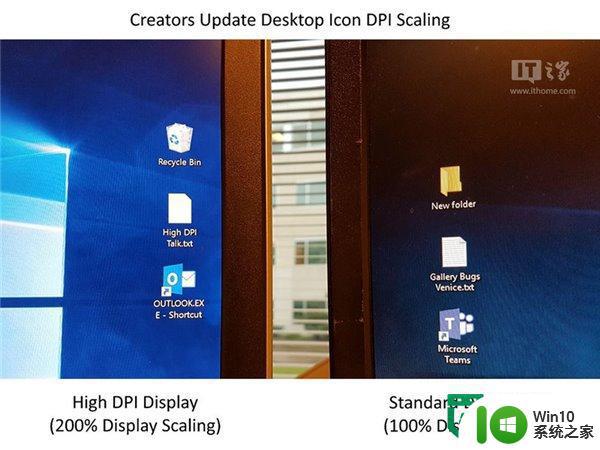
Win10创意者更新在高DPI方面有不少改善,那么现在就请跟随IT之家的脚步一起来了解下这方面的新内容吧。
如果你现在使用的桌面Win32应用程序不能很好地支持高DPI显示器。那么现在可以强制这些应用程序在DPI-unaware模式下运行。你可以在.exe应用程序属性中开启该功能,并可以选择下列选项之一。
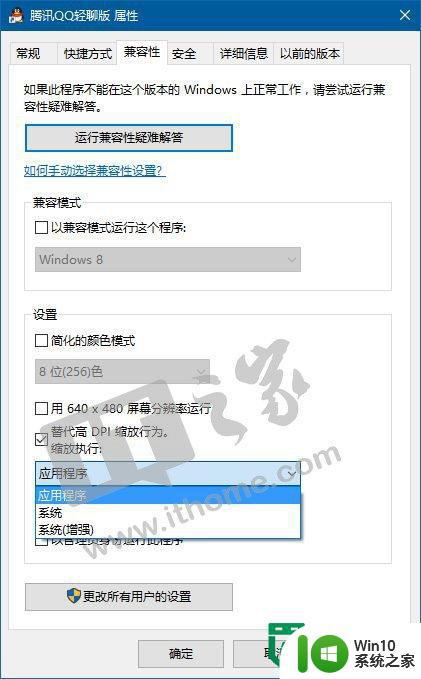
应用程序:这会强制在每个显示器DPI识别模式下运行,此设置此前是“禁用显示缩放在高DPI下显示”,此设置将告知Windows当DPI发生变化时,不要位图伸展exe的UI。
系统:这是Windows标准处理系统DPI的方式。当DPI变化时,Windows将拉伸位图UI。
系统(增强):GDI缩放。
需要说明的是,系统(增强)是Win10创意者更新中新增的特性,仅适合基于GDI的高DPI显示,突显文本和原始元素。对于应用来讲,基于GDI窗口是建立在每个显示器DPI基本缩放基础之上。
微软正在将每个显示器识别支持功能带给Internet Explorer。现在当你把一个IE窗口移动到另一个不同分辨率显示器上时,该IE窗口将会动态调整DPI缩放。
众所周知,桌面应用图标在额外的显示器上运行时不会使用DPI缩放,特别是包含不同的DPI/显示缩放值时。在Win10创意者更新中,微软修复了该问题。另外在开发者方面,微软Win10创意者更新也有不少增强。
以上就是win10电脑大幅改善高DPI缩放效果的全部内容,有出现这种现象的小伙伴不妨根据小编的方法来解决吧,希望能够对大家有所帮助。
win10电脑大幅改善高DPI缩放效果 win10电脑高DPI显示效果优化相关教程
- win10更改高dpi设置有什么作用 win10高dpi设置如何调整
- 如何在w10电脑上调整更高的分辨率设置 w10系统中如何优化电脑分辨率以获得更好的显示效果
- win10开启锐化效果的方法 win10锐化效果在哪启用
- win10设置鼠标dpi的方法 win10电脑dpi怎么设置
- 电脑高手教你退出win10高效工作界面 win10高效工作界面如何退出
- 调整win10电脑屏幕显示缩放比例的方法 win10电脑屏幕显示缩放比例怎么改
- win10电脑显示放大镜如何关闭 电脑显示放大镜怎么关闭win10
- win10更改鼠标dpi设置方法 win10如何调整鼠标dpi具体数值
- win10更改鼠标dpi设置方法 win10系统如何调整鼠标dpi设置
- win10怎么设置鼠标dpi数值 修改win10自定义dpi设置鼠标方法
- 教你设置win10字幕效果的方法 win10怎样自定义设置字幕效果
- win10设置窗口有阴影效果的步骤 win10怎样开启窗口阴影效果
- 蜘蛛侠:暗影之网win10无法运行解决方法 蜘蛛侠暗影之网win10闪退解决方法
- win10玩只狼:影逝二度游戏卡顿什么原因 win10玩只狼:影逝二度游戏卡顿的处理方法 win10只狼影逝二度游戏卡顿解决方法
- 《极品飞车13:变速》win10无法启动解决方法 极品飞车13变速win10闪退解决方法
- win10桌面图标设置没有权限访问如何处理 Win10桌面图标权限访问被拒绝怎么办
win10系统教程推荐
- 1 蜘蛛侠:暗影之网win10无法运行解决方法 蜘蛛侠暗影之网win10闪退解决方法
- 2 win10桌面图标设置没有权限访问如何处理 Win10桌面图标权限访问被拒绝怎么办
- 3 win10关闭个人信息收集的最佳方法 如何在win10中关闭个人信息收集
- 4 英雄联盟win10无法初始化图像设备怎么办 英雄联盟win10启动黑屏怎么解决
- 5 win10需要来自system权限才能删除解决方法 Win10删除文件需要管理员权限解决方法
- 6 win10电脑查看激活密码的快捷方法 win10电脑激活密码查看方法
- 7 win10平板模式怎么切换电脑模式快捷键 win10平板模式如何切换至电脑模式
- 8 win10 usb无法识别鼠标无法操作如何修复 Win10 USB接口无法识别鼠标怎么办
- 9 笔记本电脑win10更新后开机黑屏很久才有画面如何修复 win10更新后笔记本电脑开机黑屏怎么办
- 10 电脑w10设备管理器里没有蓝牙怎么办 电脑w10蓝牙设备管理器找不到
win10系统推荐
- 1 番茄家园ghost win10 32位官方最新版下载v2023.12
- 2 萝卜家园ghost win10 32位安装稳定版下载v2023.12
- 3 电脑公司ghost win10 64位专业免激活版v2023.12
- 4 番茄家园ghost win10 32位旗舰破解版v2023.12
- 5 索尼笔记本ghost win10 64位原版正式版v2023.12
- 6 系统之家ghost win10 64位u盘家庭版v2023.12
- 7 电脑公司ghost win10 64位官方破解版v2023.12
- 8 系统之家windows10 64位原版安装版v2023.12
- 9 深度技术ghost win10 64位极速稳定版v2023.12
- 10 雨林木风ghost win10 64位专业旗舰版v2023.12